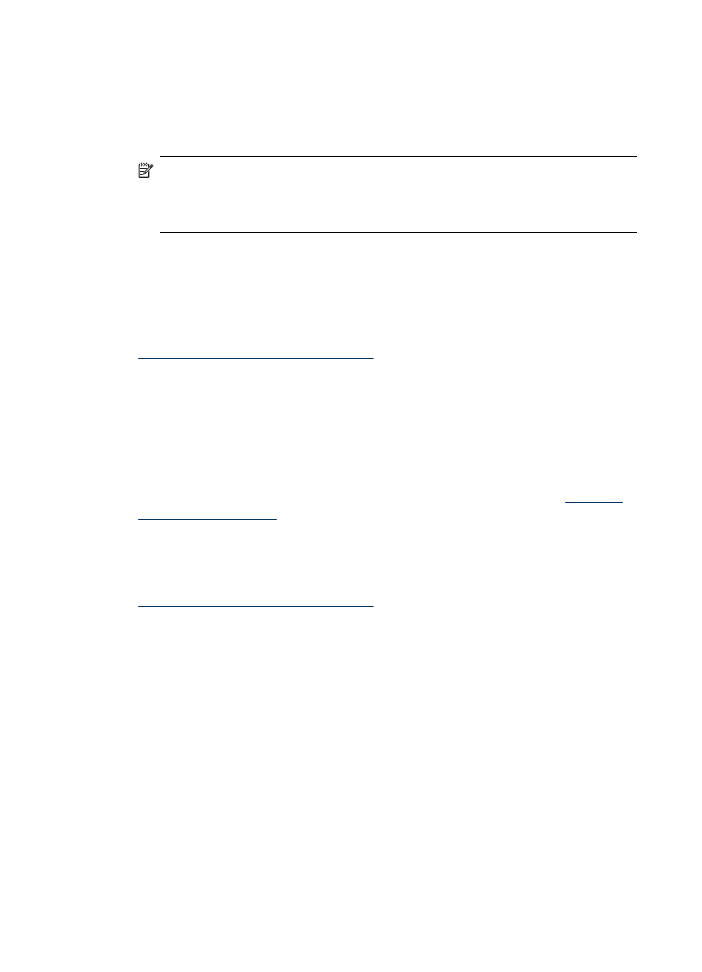
Tintes kasetņu tīrīšana
Izmantojiet šo funkciju, ja ir redzamas baltas līnijas pāri jebkurai no krāsu līnijām vai ja
krāsas ir blāvas. Neveiciet tintes kasetņu tīrīšanu bez vajadzības, jo tas nelietderīgi
iztērē tinti un samazina tintes sprauslu darbmūžu.
Lai no vadības paneļa veiktu tintes kasetņu tīrīšanu
1. Ievietojiet ievades teknē baltu Letter, A4 vai Legal formāta papīru.
2. Nospiediet Setup (Uzstādījumi).
3. Izvēlieties Tools (Rīki), un pēc tam - Clean Cartridge (Kasetnes tīrīšana).
Ierīce izdrukā lapu, kuru pēc tam varat izmest vai nodot atkārtotai pārstrādei.
Ja arī pēc kasetņu tīrīšanas kopiju vai drukas kvalitāte joprojām nav apmierinoša,
pirms tintes kasetnes nomaiņas mēģiniet notīrīt tās kontaktus.
8. nodaļa
124
Apkope un problēmu novēršana
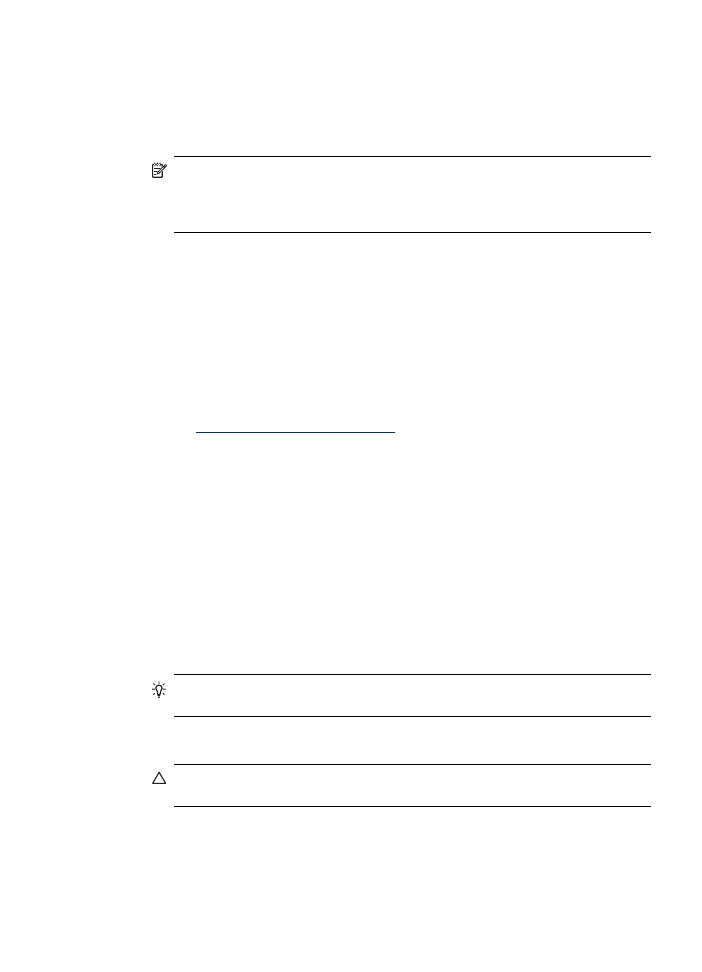
Lai veiktu tintes kasetņu tīrīšanu no HP Photosmart
1. Ievietojiet ievades teknē baltu Letter, A4 vai Legal formāta papīru.
2. Programmā HP Solution Center (HP Kompetences centrs) noklikšķiniet uz
Settings (Iestatījumi), norādiet uz Print Settings (Drukas iestatījumi) un pēc
tam noklikšķiniet uz Printer Toolbox (Printera rīklodziņš).
Piezīme. Logu Printer Toolbox (Printera rīki) var atvērt arī no dialoglodziņa
Print Properties (Drukas rekvizīti). Dialoglodziņā Print Properties (Drukas
rekvizīti) noklikšķiniet uz cilnes Services (Pakalpojumi) un pēc tam
noklikšķiniet uz Service this device (Veikt šīs ierīces apkalpošanu).
Tiek parādīts lodziņš Printer Toolbox (Printera rīklodziņš).
3. Noklikšķiniet uz cilnes Device Services (Ierīces pakalpojumi).
4. Noklikšķiniet uz Clean the Ink Cartridges (Tīrīt tintes kasetnes).
5. Izpildiet norādījumus, līdz esat apmierināts ar izdruku kvalitāti, un pēc tam
noklikšķiniet uz Done (Gatavs).
Ja arī pēc kasetņu tīrīšanas kopiju vai drukas kvalitāte joprojām nav apmierinoša,
pirms tintes kasetnes nomaiņas mēģiniet notīrīt tās kontaktus.
HP Printer Utility (Mac OS) (HP printera utilītprogramma (Mac OS))
1. Atveriet HP Printer Utility (HP printera utilītprogrammu). Plašāku informāciju skatiet
nodaļā
Utilīta HP Printer Utility (Mac OS)
.
2. Noklikšķiniet uz Clean (Tīrīt) un izpildiet ekrānā redzamos norādījumus.